När det gäller den nya servicen "Historia" i det sociala nätverket kan Vkontakte dela dina foton och videoklipp med vänner i 24 timmar. Så snart en dag hålls, kommer din berättelse att ta bort sig själv. Berättelser är lätt att spela in från VC-mobilapplikationen, men det finns flera sätt att lägga ut dem från en dator eller en bärbar dator. I den här artikeln kommer du att se en visuell ersättning för att skapa historia via utvecklarmenyn eller med ett speciellt verktyg VK-nytt. Observera att du måste ha en färdig monterad historia på en dator, eftersom det är omöjligt att skriva den från webbkameran.
Hur man publicerar VK-historien från datorn via utvecklarmenyn
Denna metod kommer inte att kräva ytterligare programvara och lång tillgång till menyn, du måste bara gå. https://vk.com/dev/execute. och utför följande algoritm:
- En gång på sidan, blad den ner till stoppet.

- Här ser du en speciell fält "kod" för att ange koden och "version". Se till att den andra linjen kostar version 5.65 eller 5.64, eftersom det helt enkelt inte fungerar med andra versioner.

- Ange en sådan kod i fältet "Kod" - returnera api.stories.getphotouploadserver (("add_to_news": 1));
- Bakre punkt behövs. Kopiera det exakt och sätt in det.
- Klicka på "Kör" -knappen.

- Från botten till höger visas en liten knapp "Välj fil". Detta är hämtning av historia.
- Klicka på den här knappen, välj den färdiga historiken från katalogen på datorn och ladda ner den.
- Nu kommer du och dina vänner att se historia från en mobilapplikation.

Hur man publicerar VK-historien från datorn med VK Utils-programmet
Principen för metoden är enkel: Du laddar ner programmet, skriv ditt användarnamn och lösenord i det, ladda historien. Om du är förvirrad av det faktum att programmet kommer att kräva ditt lösenord, använd det första sättet.
- Gå till webbplatsen http://vk-utils.ru. Och ladda ner programmet.

- Det kräver inte installation, så du kan öppna den direkt.
- Ange din inloggning och lösenord från VK-sidan.

- Nu har du tillgång till funktionen "Download History". Klicka på den här knappen för att använda.

- En liten varning kommer att visas på skärmen om vilka historier och var du ska se dem efter nedladdning.

- Välj den färdiga historiken på din dator och klicka på Öppna. Nu kan du radera programmet om det inte längre behövs.












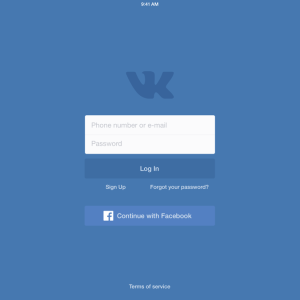


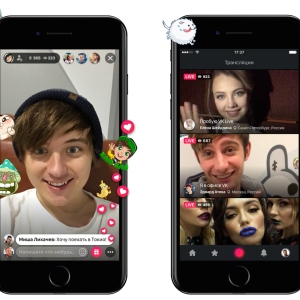
















Dyker inte upp !!!
observation